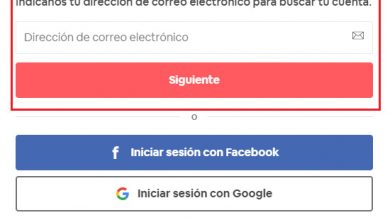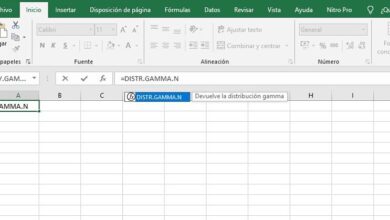Optimiser le travail avec Excel en vidant le presse-papiers du programme
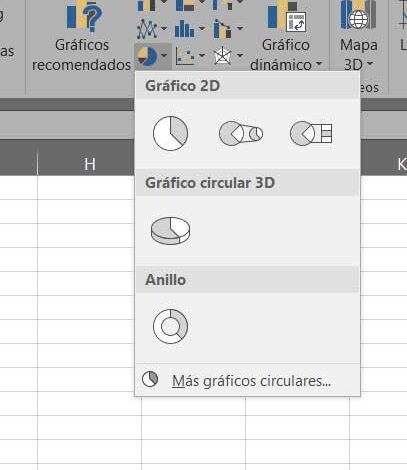
Nombreuses sont les fonctions d’usage courant que le système d’exploitation Windows , ainsi que les applications que nous installons ici, nous présentent. Ce sont des fonctions que nous utilisons presque sans nous en rendre compte et que parfois nous ne sommes pas conscients de leur importance.
Parmi ceux-ci, par exemple, on peut citer la fonction de capture d’écran implémentée, ou le presse – papiers du système lui – même . En fait, dans ces mêmes lignes, nous allons nous concentrer sur cette deuxième caractéristique que nous évoquons. L’ une des méthodes les plus courantes d’utiliser cet outil Windows et des programmes, est à travers les raccourcis clavier Ctrl + C et Ctrl + V . Ici, nous avons tendance à stocker temporairement des contenus de toutes sortes.
Ainsi, cela nous permet d’enregistrer, de copier ou de déplacer temporairement des textes, des fichiers, des images ou des dossiers entre des applications, des sections ou des emplacements de disque rapidement. Mais bien sûr, nous devons garder à l’esprit qu’il s’agit d’une fonctionnalité qui peut être considérée comme un emplacement de stockage pour la RAM afin de stocker temporairement des données. Par conséquent, lorsque nous sauvegardons quelque chose de trop volumineux ou de trop de données dans le presse-papiers, cela peut générer une erreur. Dans le même temps, sur un ordinateur un peu limité ou plus ancien, cet élément peut également affecter la RAM disponible.
Libérez le presse-papiers du tableur Microsoft
Par conséquent, à de nombreuses reprises, il se peut que nous devions nettoyer le presse-papiers Excel lui-même, surtout si nous utilisons le programme pendant une longue période. De cette manière, nous évitons de stocker des informations inutiles dans cet espace qui pourraient conduire à une erreur. Par conséquent, si nous voulons savoir comment nettoyer cet espace de l’application de feuille de calcul, nous vous indiquerons le chemin. Ceci est particulièrement utile si nous travaillons avec des graphiques dans Excel ou avec des images.
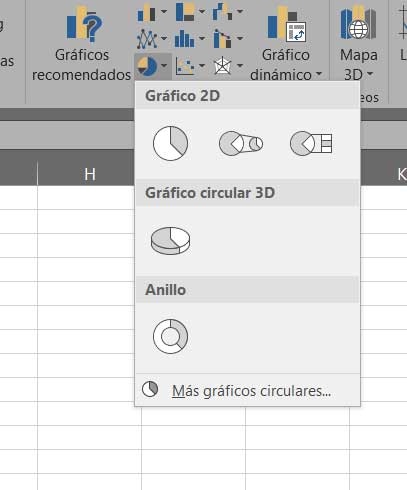
Gardez à l’esprit que chaque fois qu’un utilisateur copie du contenu, par exemple avec Ctrl + C dans Excel , il réside temporairement dans le presse-papiers. De cette façon, nous avons la possibilité d’accéder à tout cela facilement. Cependant, au fil du temps, ce contenu peut s’accumuler en prenant une taille considérable. Donc, dans le cas où nous serions intéressés par le nettoyage de ces données enregistrées , voyons comment.
Gérer et nettoyer le presse-papiers Excel
La première chose que nous faisons est d’ouvrir le programme Microsoft et de localiser la section appelée Presse-papiers qui se trouve dans l’option de menu, Démarrer. Ainsi, en cliquant sur la petite flèche dans le coin inférieur droit de la section, le panneau du presse-papiers Excel susmentionné s’ouvre.
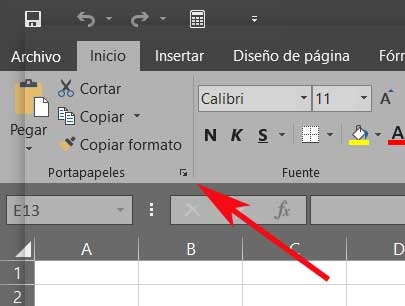
Par conséquent, dans le panneau que nous mentionnons, nous pouvons voir toutes les entrées que nous avons enregistrées dans le presse-papiers. Ainsi, nous aurons la possibilité, soit de les supprimer tous en même temps, soit chacun individuellement. Pour le premier des cas, le programme lui-même met à notre disposition un bouton dédié appelé Supprimer tout . Par conséquent, nous n’aurons qu’à cliquer dessus pour supprimer toutes les entrées.
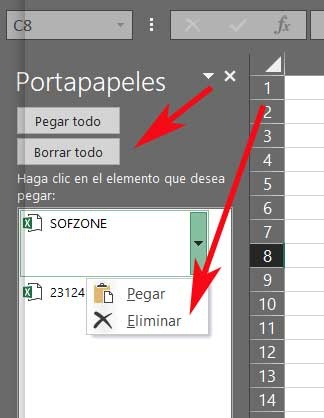
Dans le même temps, s’il est plus pratique pour nous de supprimer les contenus un par un, nous n’aurons plus qu’à nous placer sur celui sélectionné. Ensuite, une liste déroulante apparaîtra à partir de laquelle nous pouvons supprimer cette entrée spécifique.